Mac App Store中的已购项目隐藏和取消隐藏解决步骤
Mac App Store中的已购项目隐藏和取消隐藏解决步骤Mac App Store中的已购项目隐藏和取消隐藏怎么弄,相信在使用Mac App Store的用户都会遇到这样的问题,不知道自己该怎么弄,为此小编给大家介绍一下... 16-09-29
如果您隐藏您在 mac app store 上购买的某个项目,则无法获得该项目的更新通知,并且无法在“已购项目”页面上看到该项目。如果您在使用“家人共享”,则隐藏的项目也会对您的家庭成员隐藏。
mac app store中的已购项目隐藏和取消隐藏教程
请在 os x mountain lion 或更高版本上执行以下步骤:
打开 mac app store。
选取“商店”>“登录”,然后输入您的 apple id 和密码。
点按“已购项目”。
右键点按您要隐藏的项目,然后选取“隐藏已购项目”。系统会显示一条提示,询问您是否确定要隐藏此项目。
点按“隐藏已购项目”按钮。此项目就会消失。列表中,该项目下方的项目(如果有)会将其替换。
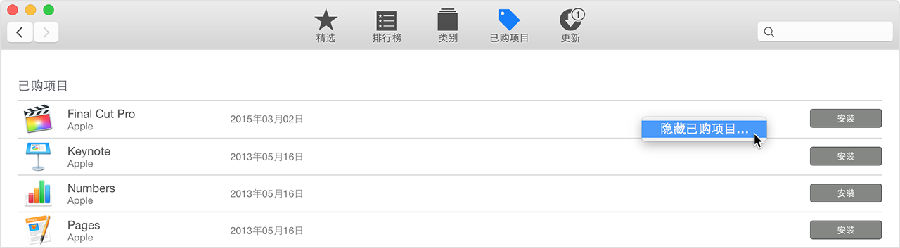
在 os x lion 上执行以下步骤:
打开 mac app store。
选取“商店”>“登录”,然后输入您的 apple id 和密码。
点按“已购项目”。
找到您想要隐藏的项目。
点按该项目右侧的“x”。此项目就会消失。列表中,该项目下方的项目(如果有)会将其替换。
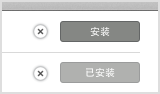
取消隐藏已购项目
打开 mac app store。
选取“商店”>“登录”,然后输入您的 apple id 和密码(如果您尚未登录)。
选取“商店”>“显示我的帐户”。
系统提示时,输入您的 apple id 密码。
从“帐户信息”页面,点按“显示隐藏的已购项目”。

在“隐藏的已购项目”页面中,找到您想取消隐藏的 app。
点按“取消隐藏”按钮。
相关文章:
-
Mac怎么修改默认邮箱 苹果Mac系统更改默认邮箱设置图文教程近日,有使用苹果电脑的朋友问小编:Mac怎么修改默认邮箱?针对Mac如何更改默认邮箱的问题,本文就为大家图文介绍果M…
-
怎样将iPhone复制的内容粘贴到Mac很多用户都同时拥有iPhone和Mac,而大家都知道,iPhone和Mac是可以数据同步的,那么,iPhone复制的内容粘怎么贴到Mac?…
-
一个链接就让Mac死机 亲身测试有效一个链接就让Mac死机,其实这个骗局首先被Malwarebytes 公司的安全研究人员J閞鬽eSegura发现,只要用Mac上的Safari打…
-
Mac系统中的邮箱怎么创建126邮箱帐户?Mac系统中的邮箱怎么创建126邮箱帐户?mac系统中想要登录126邮箱,该怎么创建126邮箱账户呢?下面我们就来看看详细的设置教程,需…
-
MAC系统中怎么使用快捷键捕获程序窗口并截屏?MAC系统中怎么使用快捷键捕获程序窗口并截屏?mac喜用想要截屏,该怎么截呢?今天我们就来看看使用快捷键截屏的教程,很简单,需要的朋…
-
MAC系统中怎么给颜色标记重命名?MAC系统中怎么给颜色标记重命名?mac系统中标记默认的名称就是以颜色命名,该怎么重新给标记命名呢?下面我们就来看看详细的教程,需要的朋友可以参…
版权声明:本文内容由互联网用户贡献,该文观点仅代表作者本人。本站仅提供信息存储服务,不拥有所有权,不承担相关法律责任。
如发现本站有涉嫌抄袭侵权/违法违规的内容, 请发送邮件至 2386932994@qq.com 举报,一经查实将立刻删除。
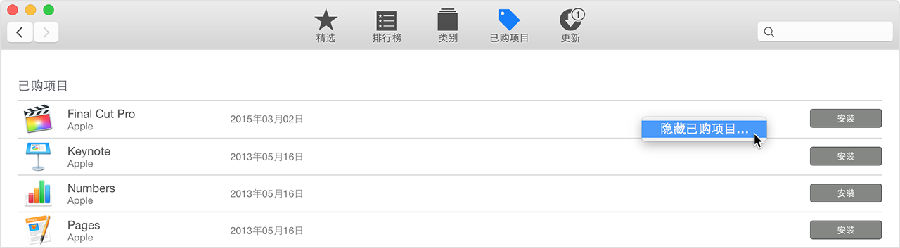
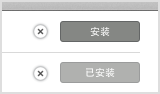


发表评论